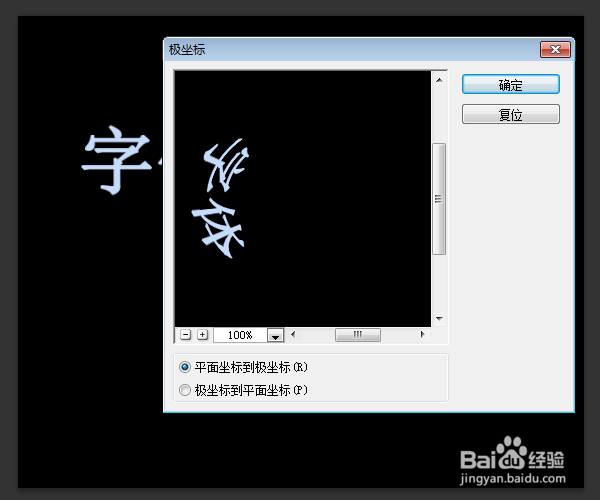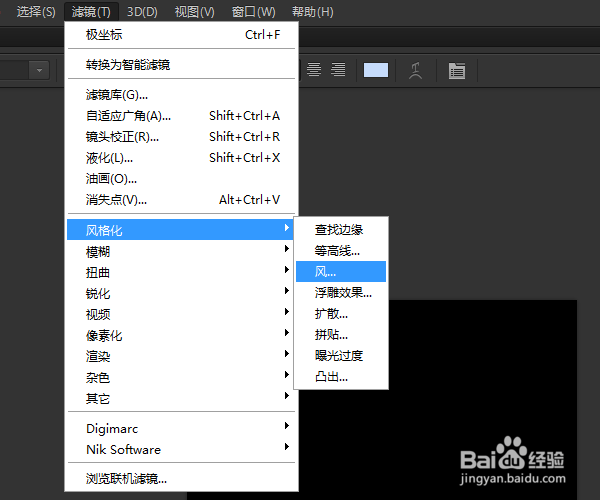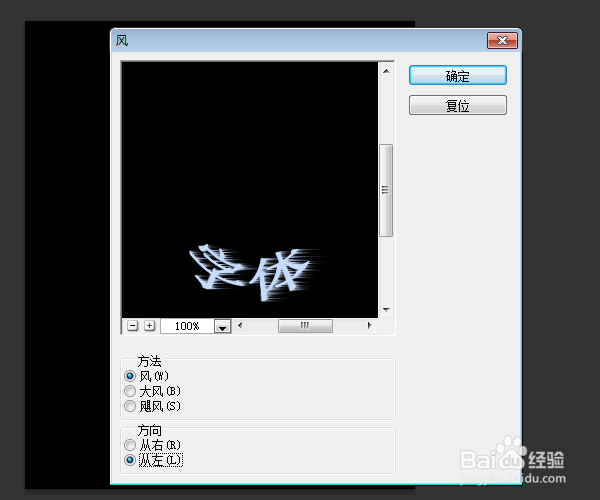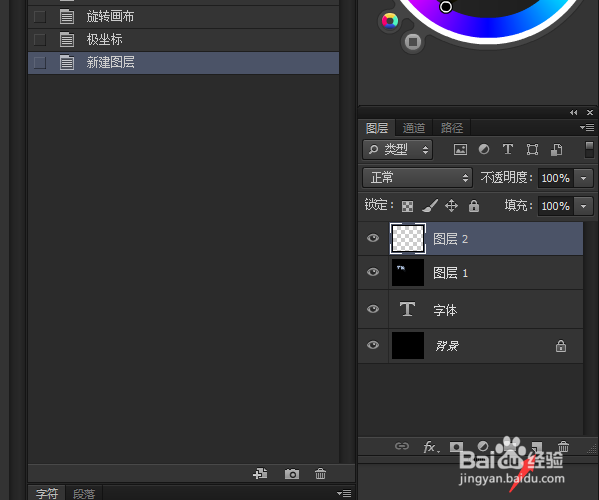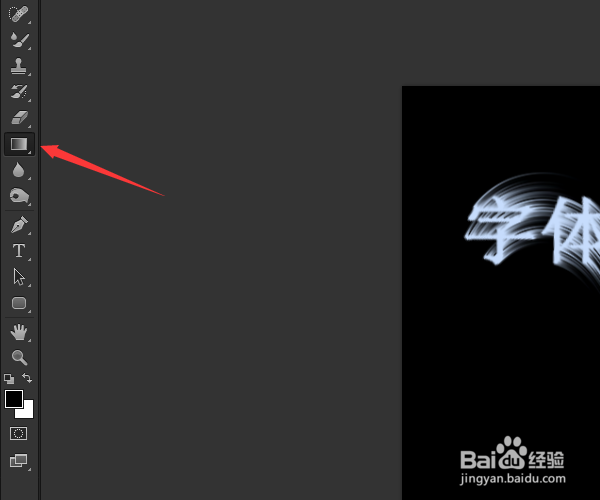1、首先我们新建一块黑色画布,然后点击文字工具输入文字(这里以字体为例),输入好之后,按住Ctrl+Shift+Alt+E,进行盖印。
2、点击滤镜-扭曲-极坐标,勾选平面坐标到极坐标。然后点击图像-图像旋转-逆时针旋转90度。
3、点击滤镜-风格化-风,方法选择风,方向为从左。
4、按住Ctrl+Alt+F,加深上一步操作的效果。
5、点击图像-图像旋转-顺时针旋转90度。然后点击滤镜-扭曲-极坐标,选择极坐标到平面坐标。完成后创建一个新图层。
6、选择渐变工具,创建一个彩虹渐变。并将混合模式更改为颜色。
7、最终效果如图所示。